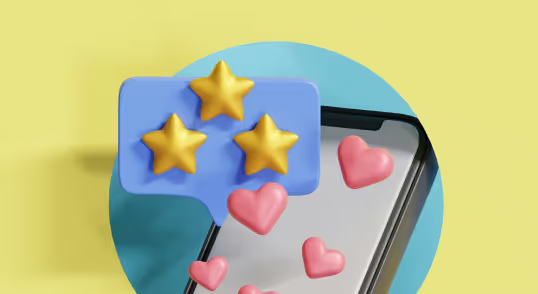Для створення і налаштування особистого каналу в YouTube натисніть іконку в лівому верхньому кутку, правіше від іконки YouTube, після чого ви побачите меню.
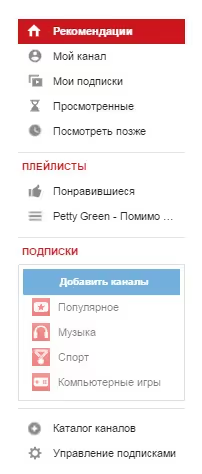
Виберіть пункт «Мій канал», після чого побачите спливаюче вікно.
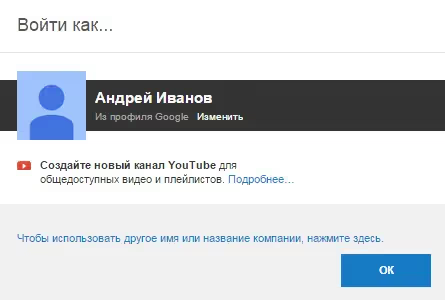
Вкажіть назву свого відео каналу, а також категорію, до якої він відноситься.
ЗВ'ЯЗОК КАНАЛУ YOUTUBE ЗІ СТОРІНКОЮ GOOGLE+
Якщо ви зв'яжете свій канал зі сторінкою Google+, то зможете надавати доступ не тільки до цієї сторінки, але і до пов'язаних сервісів, наприклад, YouTube. Для цього необхідно:
Зайти під логіном створеного аккаунту в Google+ і створити сторінку.
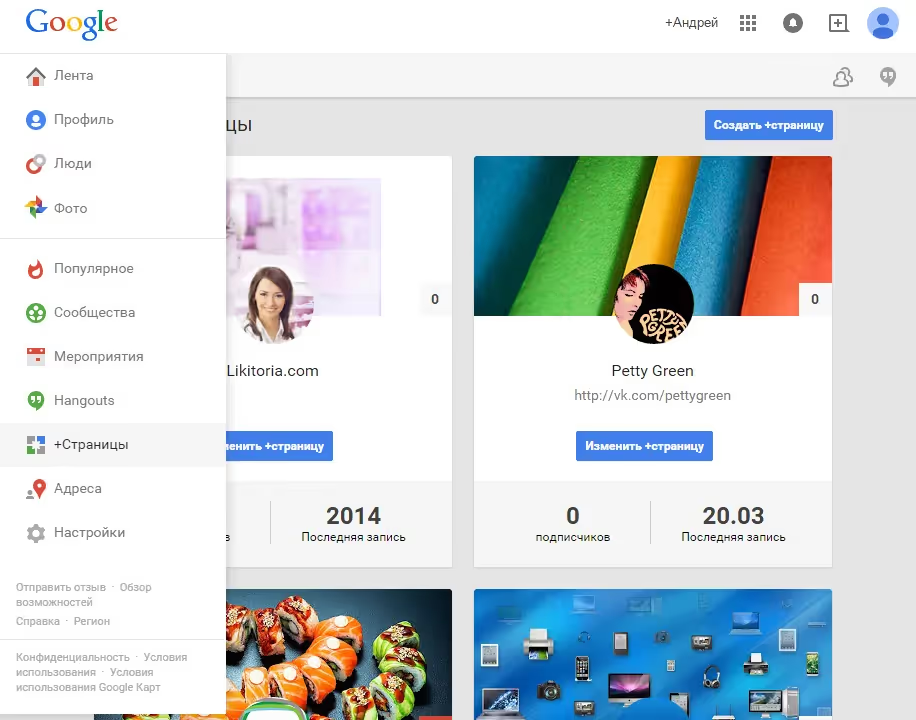
Після цих нехитрих дій у вас з'явиться можливість додавати адміністраторів каналу з різним рівнем доступу.
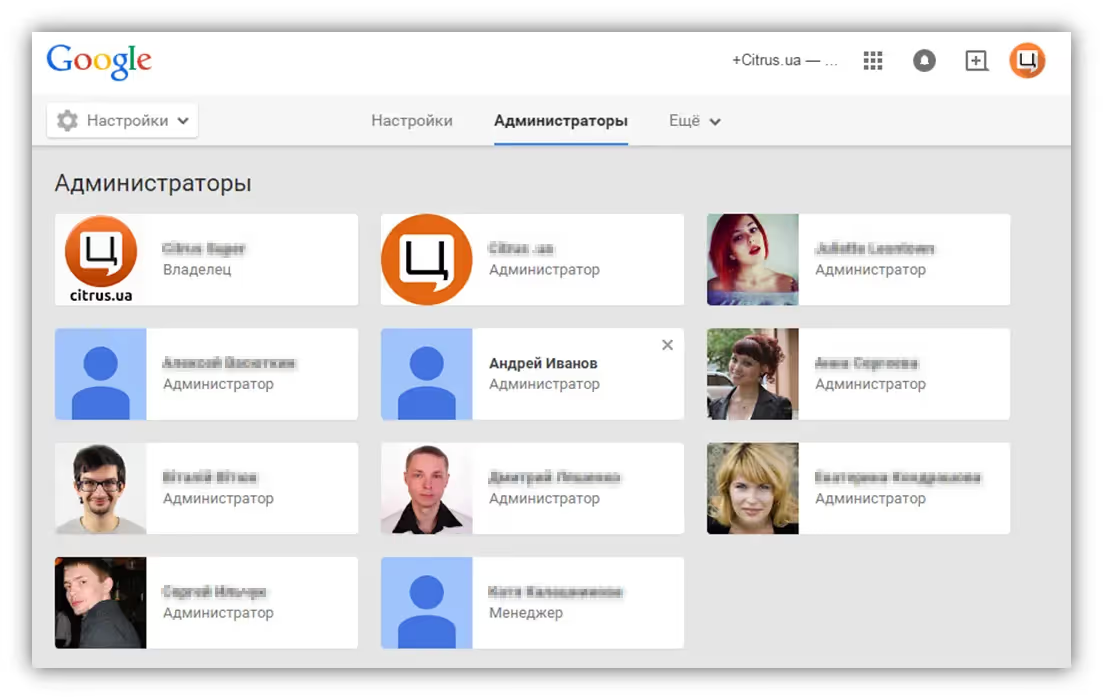
Далі вам або адміністраторові буде надана можливість зв'язати ваш канал з новою сторінкою Google+.
Проробивши дані дії, ви зв'яжете канал YouTube зі сторінкою Google+.
ДОДАВАННЯ АВАТАРУ І ФОНОВОГО МАЛЮНКА
Додавання аватару і фонового малюнка допоможуть оформити ваш канал в корпоративному стилі і зробити його більш привабливим.
Щоб додати або змінити аватар скористайтеся меню в лівому верхньому кутку.
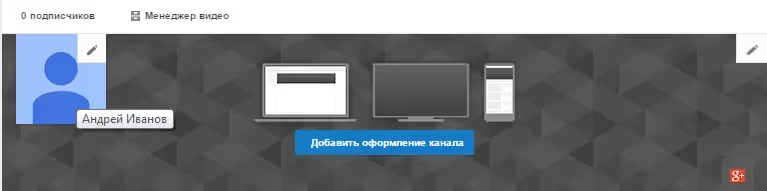
Для редагування або додавання фонового зображення наведіть курсор миші на правий верхній кут фону. Коли з'явиться значок, натисніть "Змінити оформлення каналу".
ДОДАВАННЯ ПОСИЛАНЬ НА СОЦІАЛЬНІ МЕРЕЖІ АБО ВАШ САЙТ
Це робиться для збільшення кількості цільового трафіку на вашому сайті або сторінці в соціальній мережі.
Для додавання посилань в шапці сторінки необхідно перейти у відповідний розділ меню, вибрати «Змінити посилання» і натиснути «Додати».
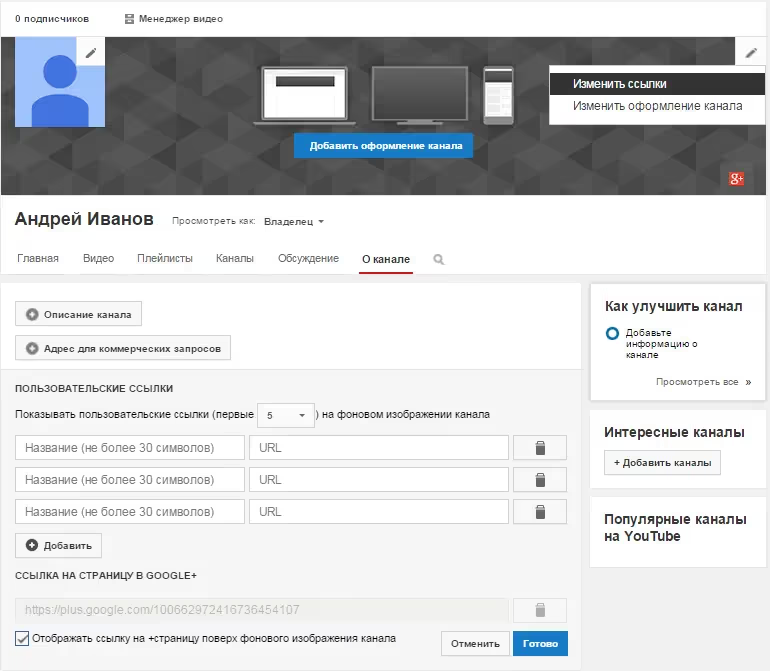
У результаті на каналі будуть відображатися значки підключених соціальних мереж і URL-адреси вашого сайту.

ПІДТВЕРДЖЕННЯ СТАТУСУ АККАУНТУ
Не всі можливості каналу стануть доступні відразу після реєстрації акаунта (наприклад, можливість завантаження відео тривалістю більше 15 хв.).
Для підвищення рейтингу каналу і відкриття додаткових можливостей підтвердіть статус аккаунту, це можна зробити, перейшовши за посиланням.

У результаті стане доступною більша кількість функцій:
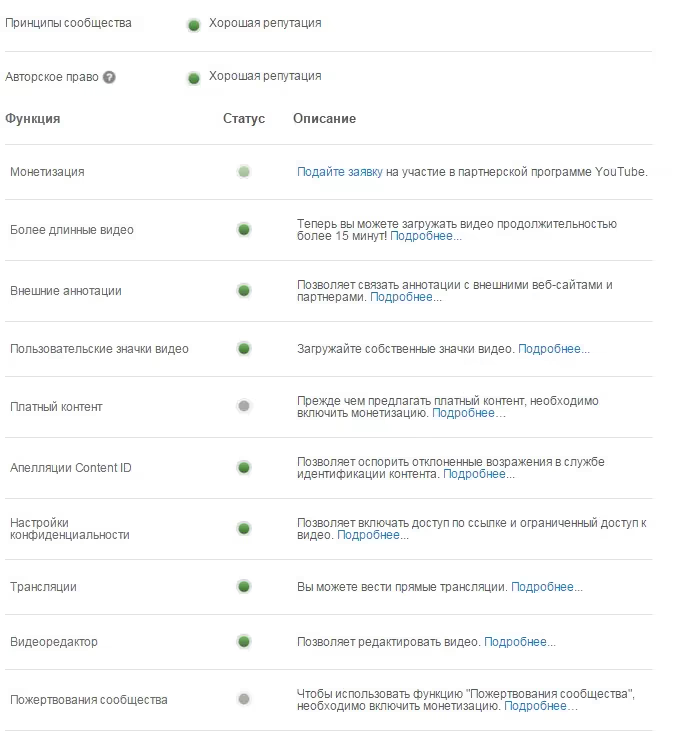
РЕКОМЕНДОВАНЕ ВІДЕО
Для збільшення кількості переглядів, а також кількості передплатників, рекомендується просувати ваші відеоролики (раніше ця функція називалася реклама In-video). За допомогою просування можна розмістити значок відео або логотип каналу у всіх ваших роликах.
Для цього виконайте такі дії:
- Увійдіть у свій аккаунт YouTube і зайдіть в меню каналу в лівому верхньому кутку.
- У спадному меню виберіть Мій канал.
- Натисніть на Менеджер відео.
- У спадному меню зліва виберіть Канал і далі Рекомендований контент.
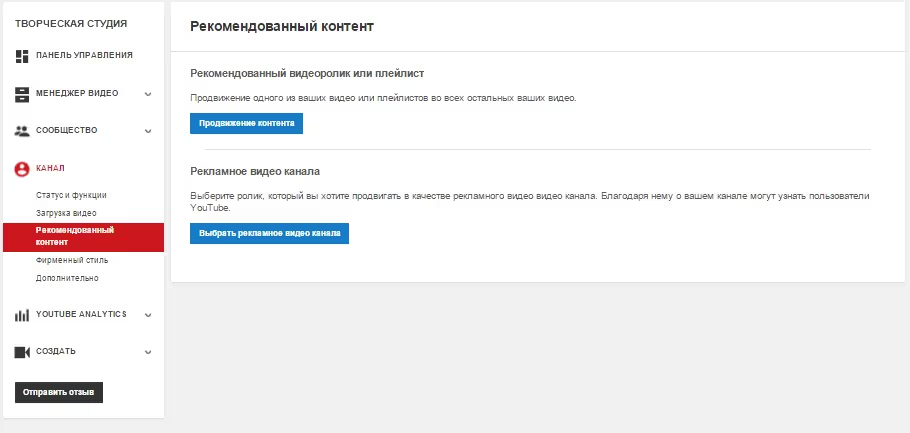
Щоб скористатися можливістю просувати ролик вашої відеотеки, натисніть «Просування контенту». З'явиться спливаюче вікно, де ви зможете вибрати відеоролик.
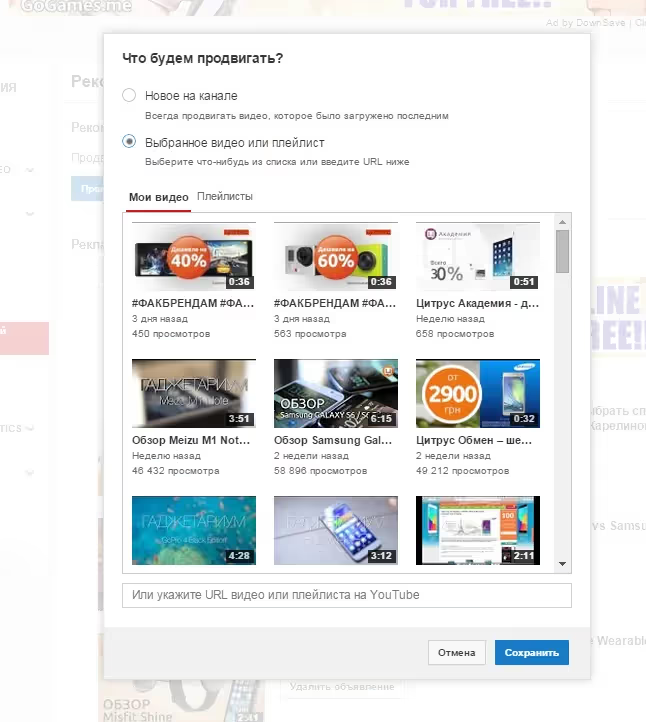
Потім можна налаштувати час показу значка з повідомленням і відео. Обов'язково необхідно написати повідомлення із закликом до перегляду нового відео!
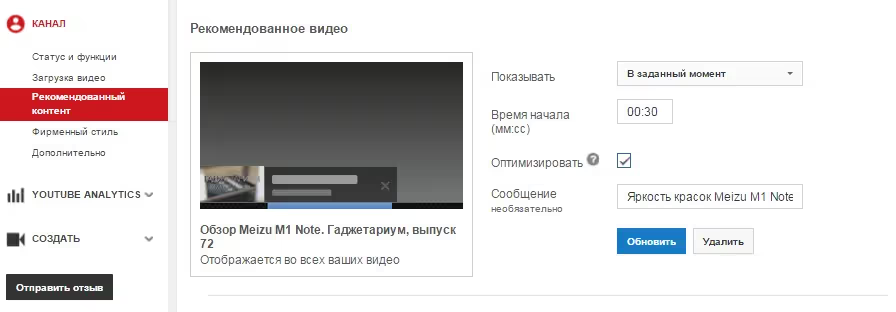
Щоб додати логотип каналу на відеоролик, натисніть «Додати логотип каналу», вибравши пункт «Фірмовий стиль» в настройках каналу.
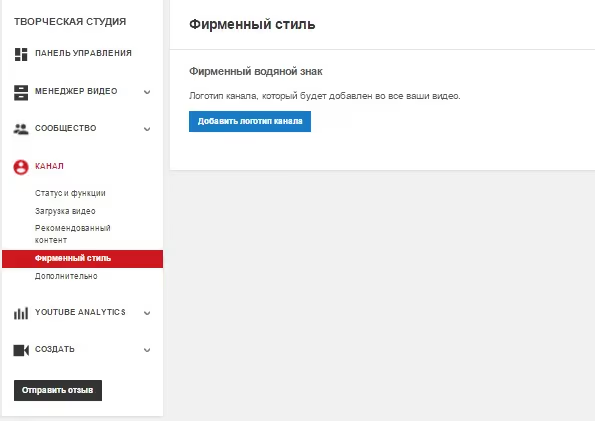
На панелі праворуч можна налаштувати час початку показу логотипу.
- Спливаюча реклама роликів відображається у звичайних і вбудованих програвачах YouTube.
- Вона не відображається в персоналізованих програвачах YouTube Chromeless Player.
У результаті на ваших відео буде відображатися водяний знак, а також реклама одного з ваших роликів.

ДОДАТКОВІ НАЛАШТУВАННЯ
У даному пункті меню доступні наступні функції:
- зміна назви каналу;
- зміна значка каналу;
- вказівку країни, жителям якої призначені ваші відео ролики;
- дозвіл або заборона показу реклами поряд з вашим відео;
- можливість вказівки вашого каналу в рекомендаціях інших каналів;
- функція відображення кількості підписників вашого каналу;
- вказівку коду Google Analytics.
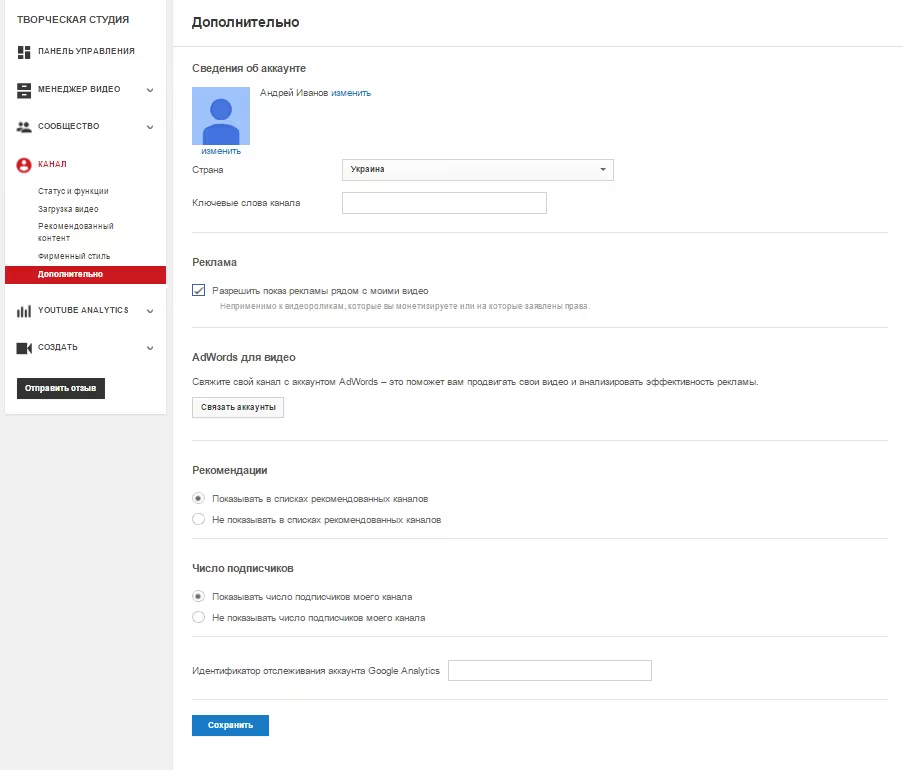
ТРЕЙЛЕР КАНАЛУ
Трейлер каналу - це відео ролик, який транслюється на основній сторінці відеоканалу. Цей елемент оптимізації є одним з найважливіших, тому саме його бачить ваша цільова аудиторія при вході на канал. В якості трейлера каналу може виступати не тільки рекламний ролик, а й нове відео, пріоритетне відео, а також актуальні анонси.

Для додавання трейлера на канал Вам необхідно включити навігацію по каналу. Для цього в правому верхньому куті під оформленням каналу зайдіть в налаштування навігації.
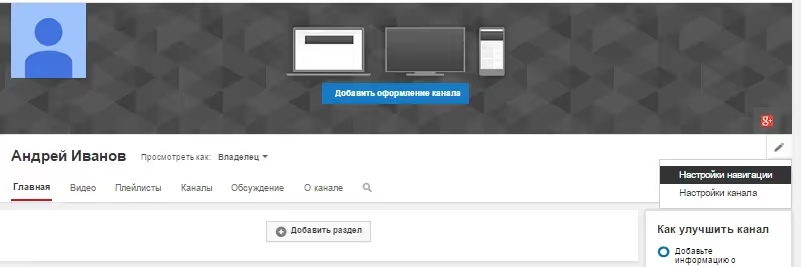
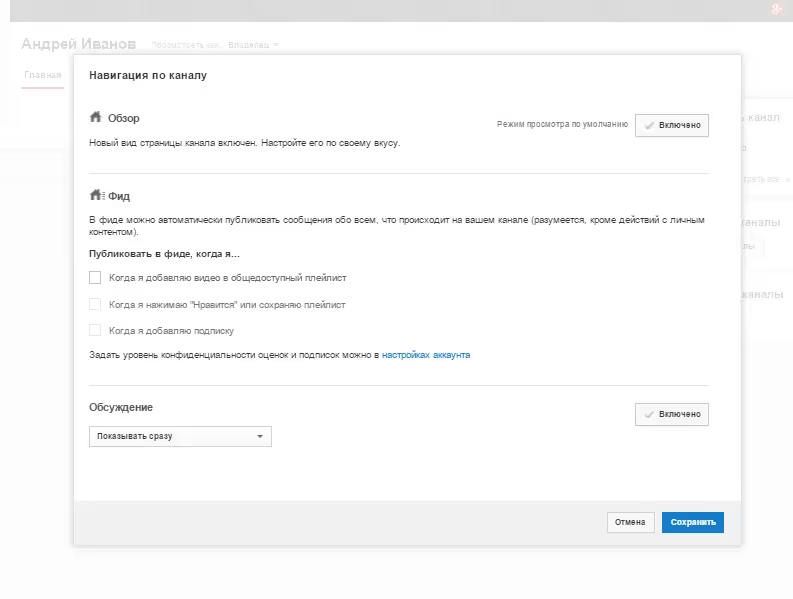
Зайдіть на вкладку «Для нових глядачів». Там з'явиться можливість додати трейлер каналу.
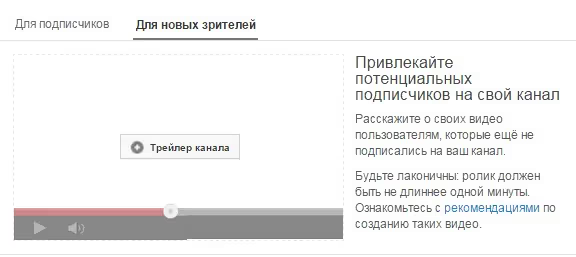
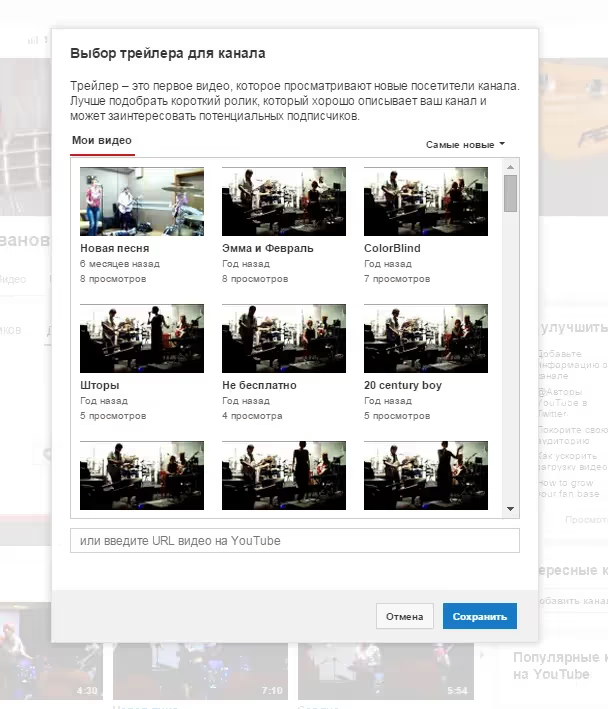
Також після активації навігації стане доступним додавання інших елементів навігації та оформлення головної сторінки вашого каналу.
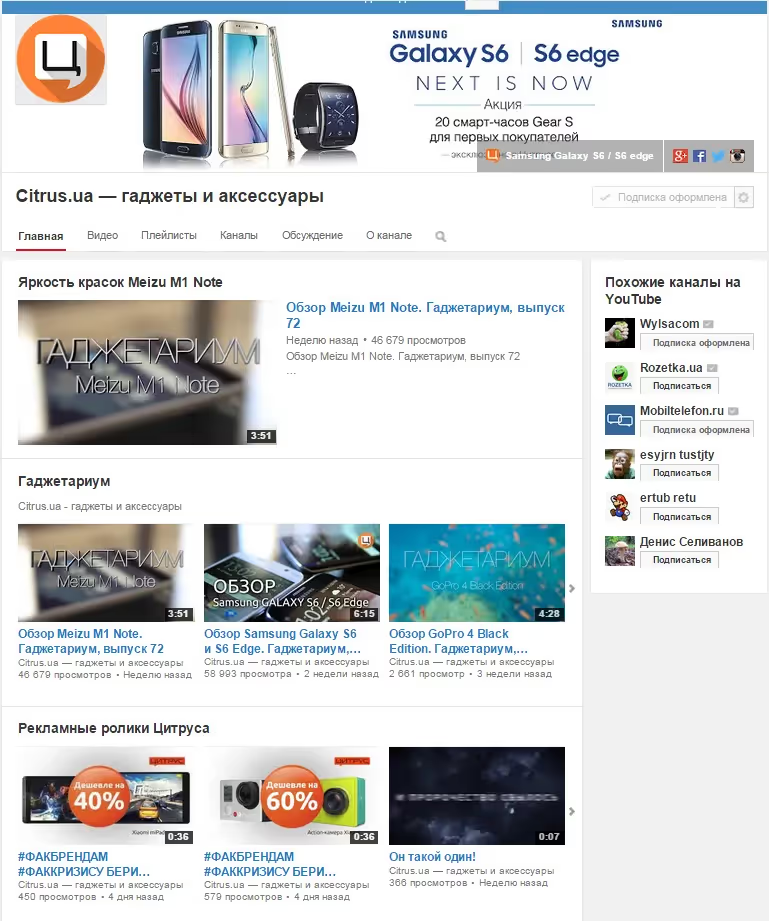
РЕКЛАМНЕ ВІДЕО КАНАЛУ
Для залучення додаткової цільової аудиторії рекомендується додавати відео в списки пошуку шанувальників.
Для додавання ролика необхідно перейти в розділ меню «Рекомендований контент». Далі в розділі «Рекламне відео каналу» вибрати відео, для яких ви хочете знайти шанувальників і додати їх у список. Далі відбудеться обробка. Чим довше відео - тим довше воно буде оброблятися.
Після обробки відео, користувачі зможуть побачити його у списку схожих на те, яке вони щойно переглянули, якщо звичайно воно збігається з обраною тематикою.
В результаті кількість людей, що проглянули ваше відео, значно зросте.
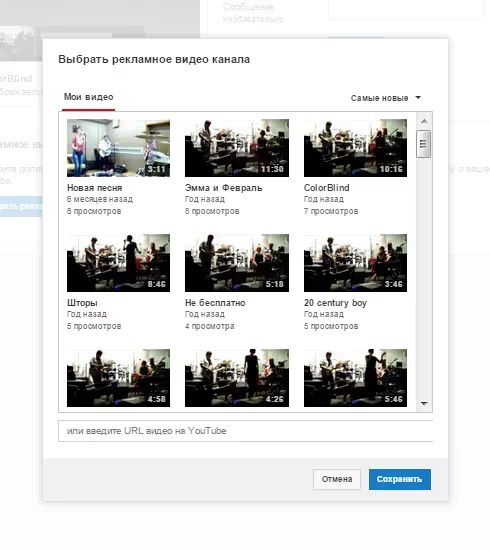
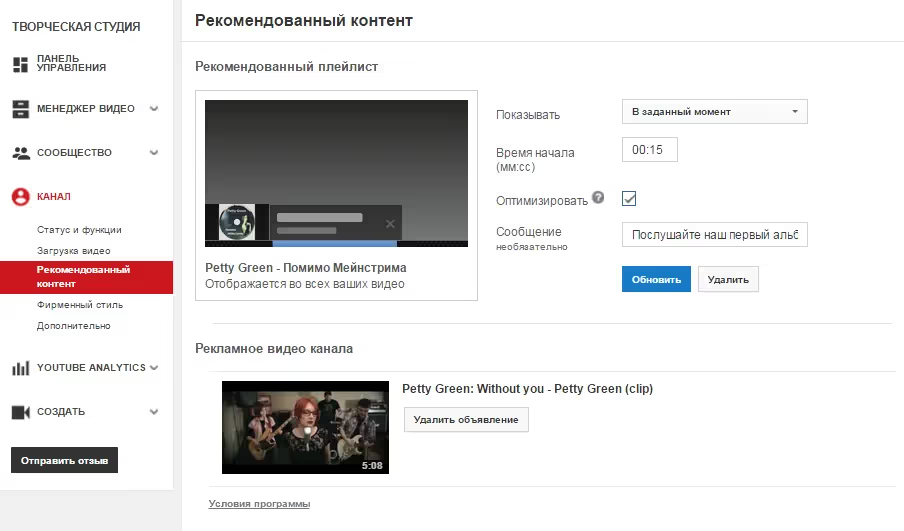
Після обробки відео користувачі зможуть побачити його в списку схожих на те, яке вони щойно переглянули, якщо звичайно воно збігається з обраною тематикою.
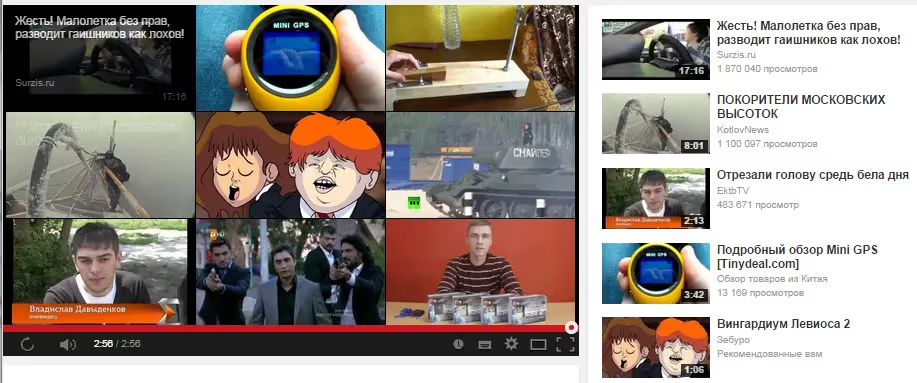
АНАЛІТИКА
При зміні елементів оформлення, інформаційних блоків, контенту та іншого вмісту каналу рекомендується відстежувати ефективність за допомогою вбудованої в канал системи аналітики. Для цього необхідно перейти у відповідний пункт меню. На підставі аналізу цих даних необхідно формувати кампанії з просування, відслідковувати показники просування вашого каналу і поведінки цільової аудиторії.
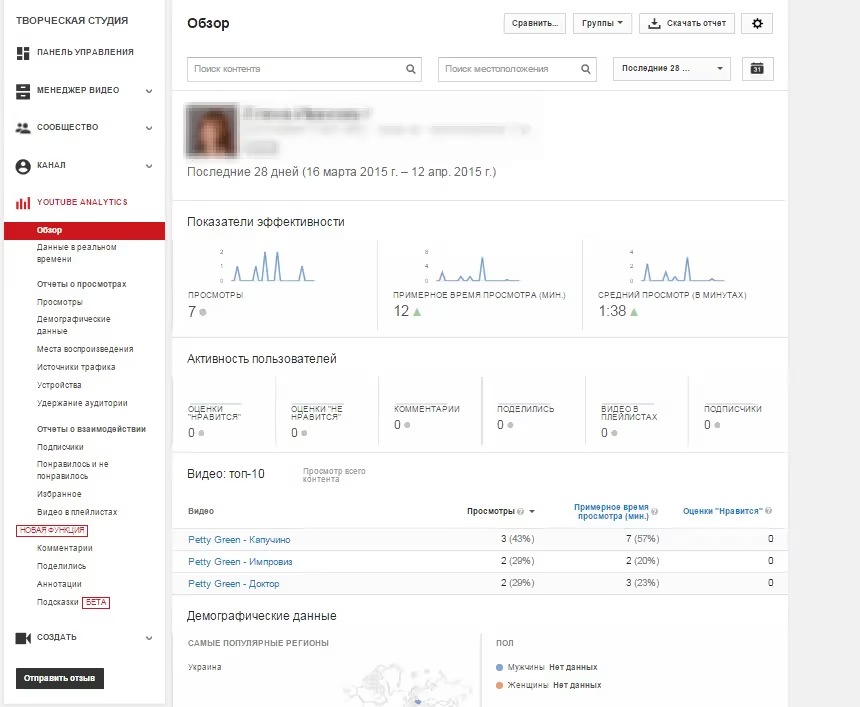
Для різних цілей просування будуть різні показники ефективності. Наприклад, якщо ваші цілі:
- Залучення цільової аудиторії і як наслідок зростання продажів, то вам необхідно звернути увагу на кількість переглядів і кількість переходів з каналу YouTube на ваш сайт.
- Реклама вашого бізнесу, зростання продажів: зверніть увагу на приблизний час перегляду ваших відео.
- Популяризація товару, зростання його продажів: зверніть увагу на кількість підписників і показники соціальної активності (коментарі, лайки і т.п.).
ВИСНОВКИ
Як ми вже відзначили раніше, власний відео-канал сайту або ж бренду - засіб взаємодії з аудиторією, закріплення лояльності, збільшення продажів. Даний матеріал, послідовність описаних в ньому дій істотно допоможуть вам вирішити задачу по створенню та розвитку відео-каналу.
Також на цю тему:
на розсилку